如何安装 CentOS 8 桌面
在此页
- 要求
- 下载 CentOS 8 ISO 文件
- 安装 CentOS 8
最后,CentOS 8 已于 24-09-2019 发布。 CentOS 8 是具有新功能的 RHEL 8 的免费开源 Linux 发行版和社区版本。它有两种形式,1) 专为开发人员设计的 CentOS stream 和 2) CentOS,这是为服务器和应用程序设计的稳定版本。 CentOS 8 可以在各种架构上运行,包括 x86_64(64 位 Intel/AMD)、aarch64(64 位 ARM)和 ppc64le(IBM POWER,little-endian)。
在本教程中,我们将逐步向您展示如何安装 CentOS 8。
要求
- 具有至少 8 GB 硬盘和 2 GB RAM 的系统。
- 良好的互联网连接。
下载 CentOS 8 ISO 文件
首先,您需要从其官方网站下载 CentOS 8。您可以使用以下 URL 下载 CentOS 8 Linux 和 CentOS 8 Stream ISO:
- CentOS 8 Linux ISO
- CentOS 8 流 ISO
您还可以从 CentOS 8 镜像链接下载 CentOS 8 ISO,如下所示:
- CentOS 8 镜像
下载 CentOS 8 ISO 后,您需要创建可引导的 USB 记忆棒或 DVD。
安装 CentOS 8
启动要安装 CentOS 8 的系统,然后从 BIOS 设置中将引导顺序更改为 USDB 或 DVD。
系统启动后,您将看到以下屏幕:
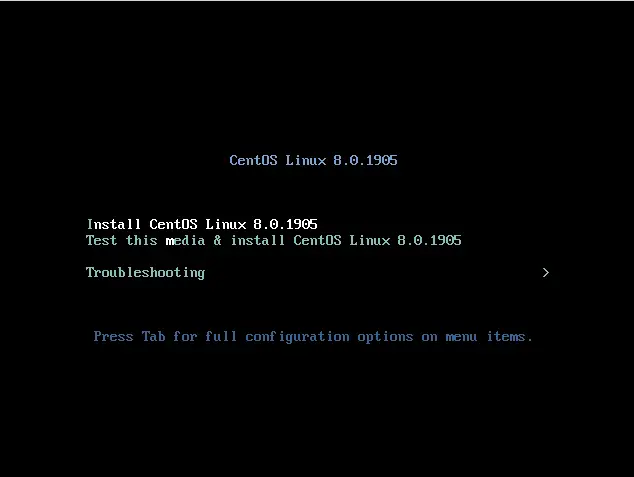
选择“安装 CentOS Linux 8.0”并按 Enter。您将被重定向到以下屏幕:
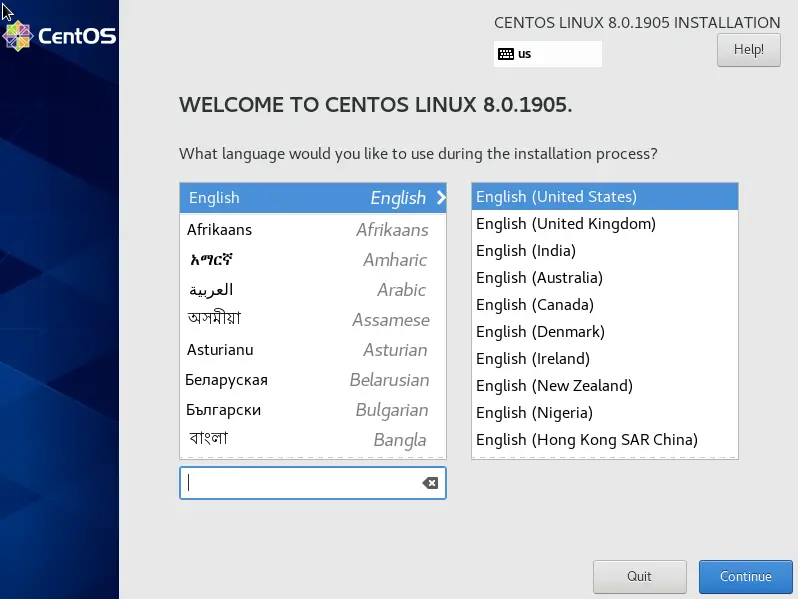
选择您想要的语言,然后单击“继续”按钮。您应该看到以下屏幕:
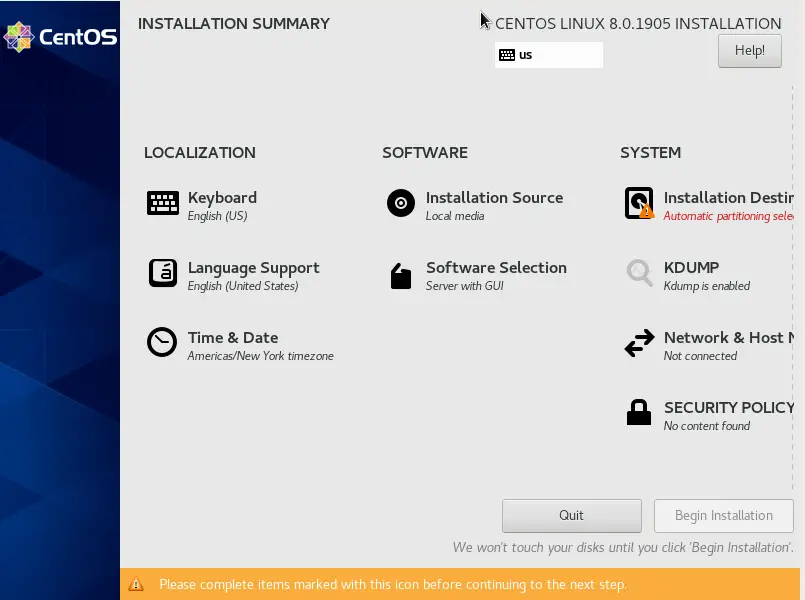
从这里,您可以设置键盘、安装源、软件选择、时间和日期、Kdump 和安装目标。单击安装目标。您应该看到以下屏幕:
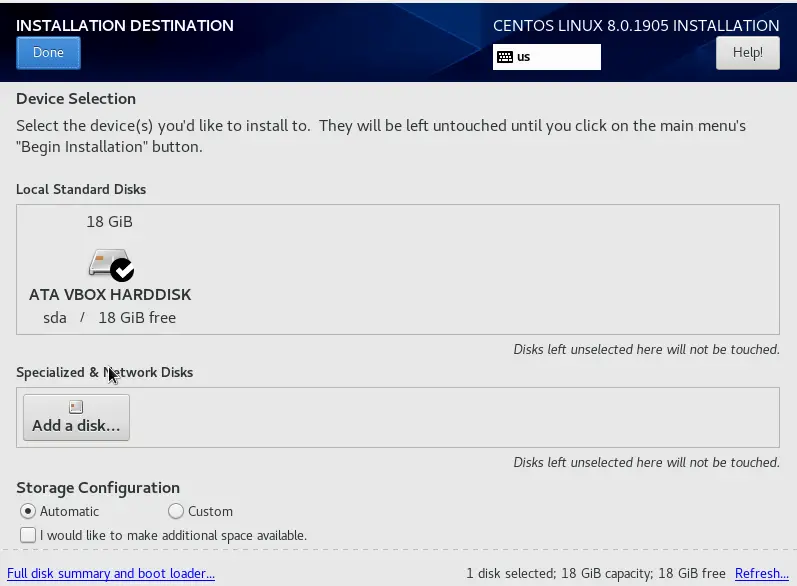
选择自动并单击完成按钮。您应该看到以下屏幕:
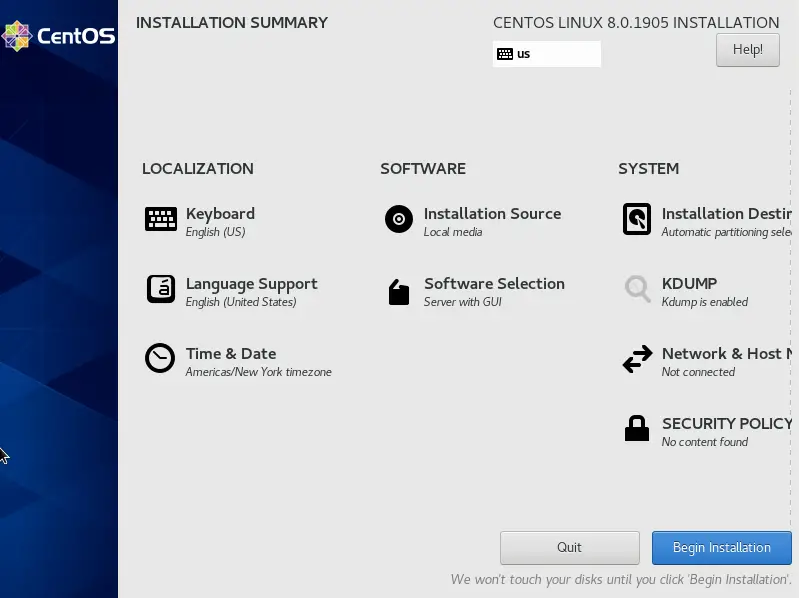
现在,单击“开始安装”按钮。您应该看到以下屏幕:
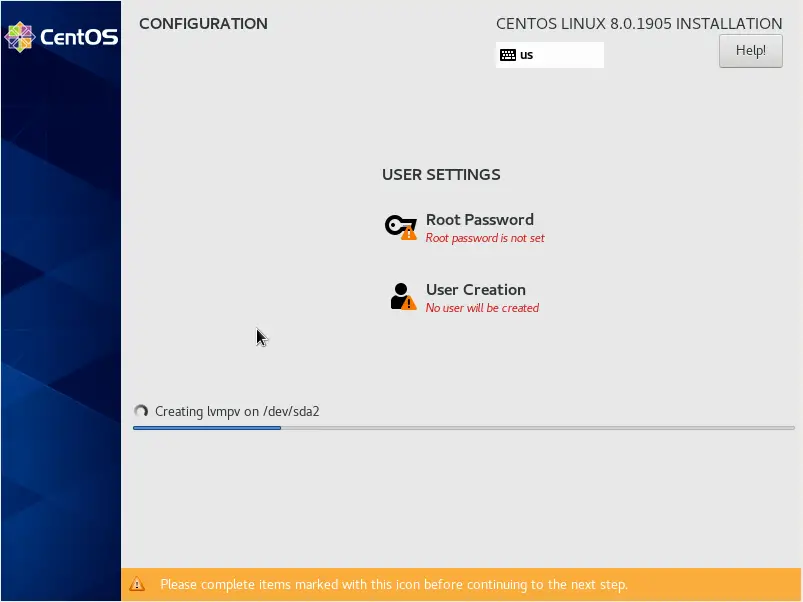
现在,单击“根密码”以设置根密码。您应该看到以下屏幕:
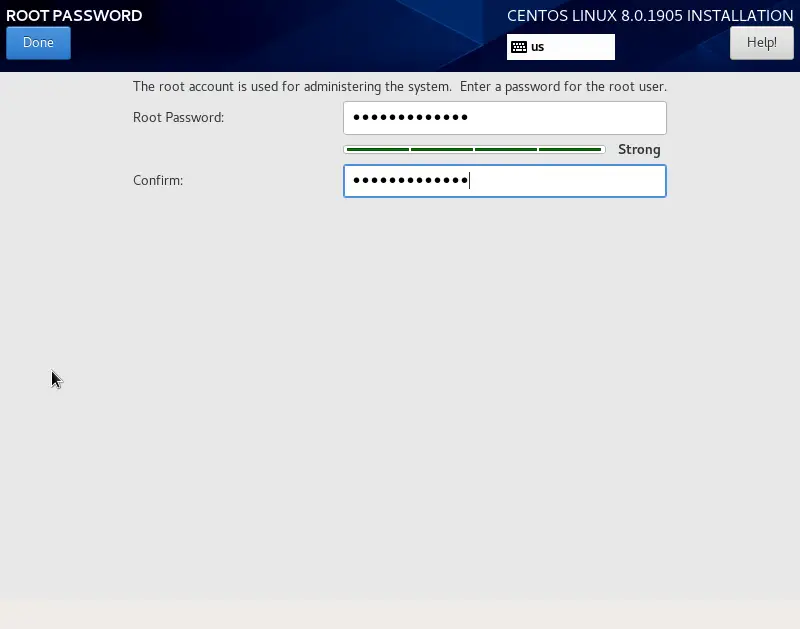
提供您想要的密码,然后单击“完成”按钮。您应该看到以下屏幕:
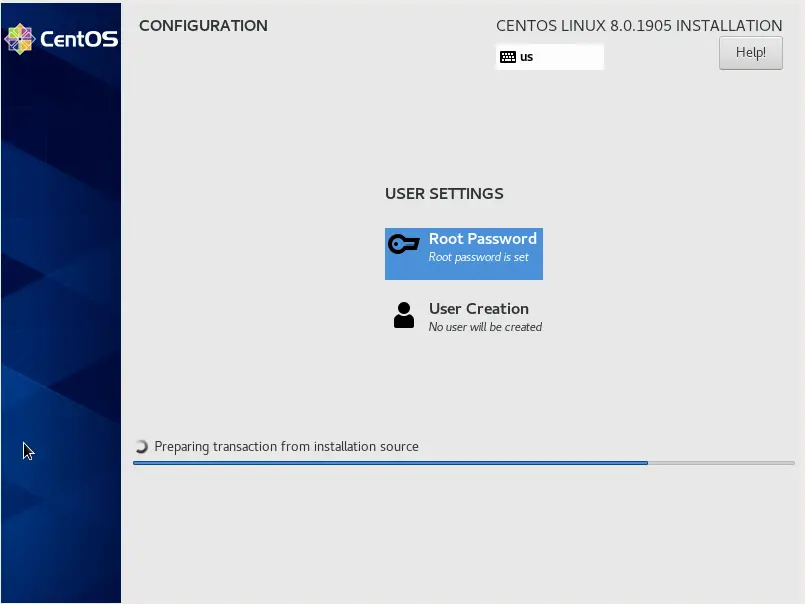
现在,单击“用户创建”按钮。您应该看到以下屏幕:
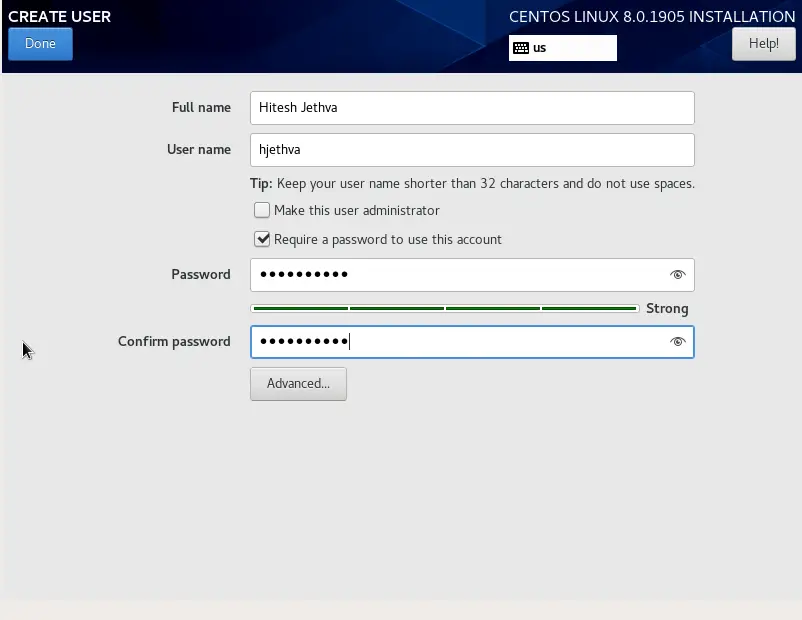
提供您想要的用户名、密码,然后单击“完成”按钮。您应该看到以下屏幕:
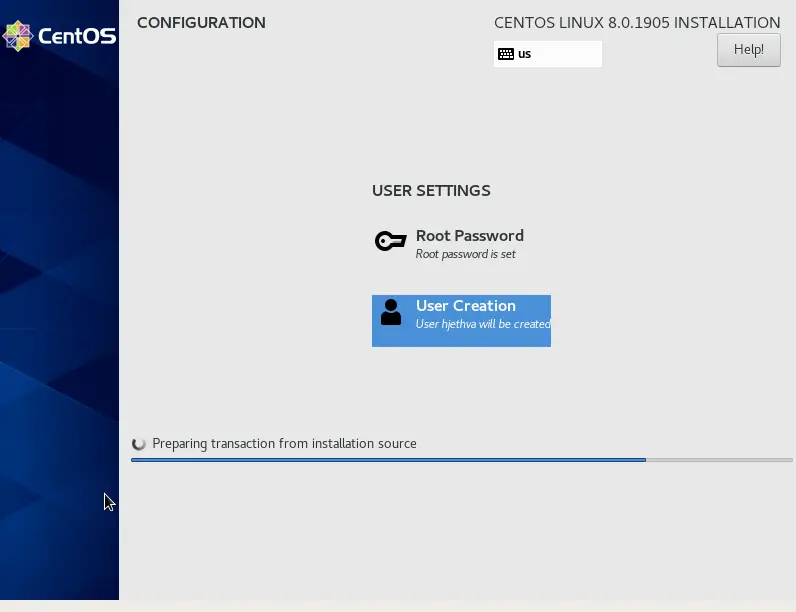
一旦安装成功完成。您应该看到以下屏幕:
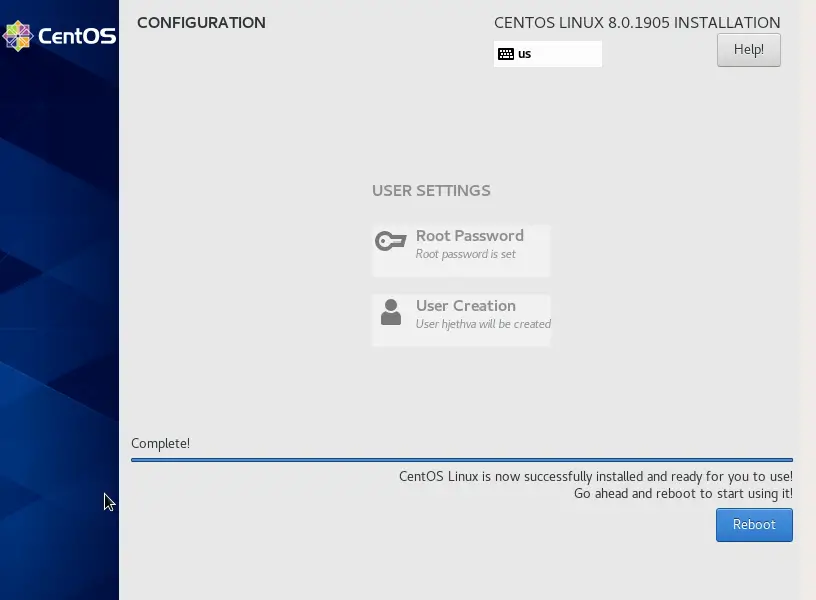
单击重新启动按钮以重新启动系统并从硬盘启动。
系统启动后,您应该会看到 CentOS 许可证信息屏幕:
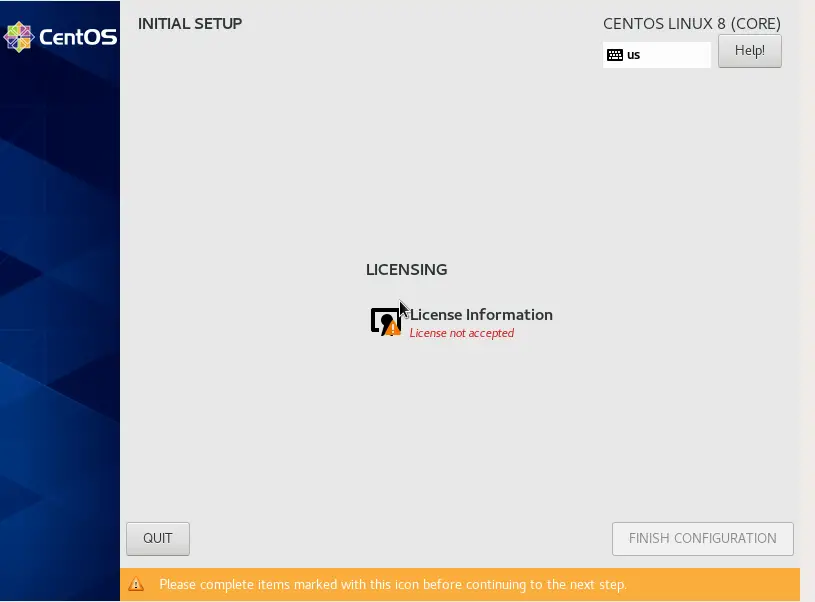
单击许可信息,接受许可协议并单击完成按钮。您应该看到以下屏幕:
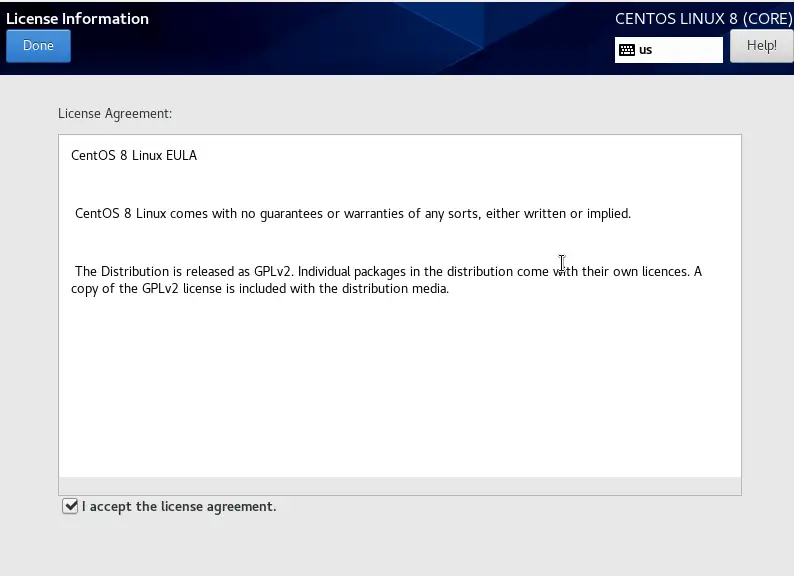
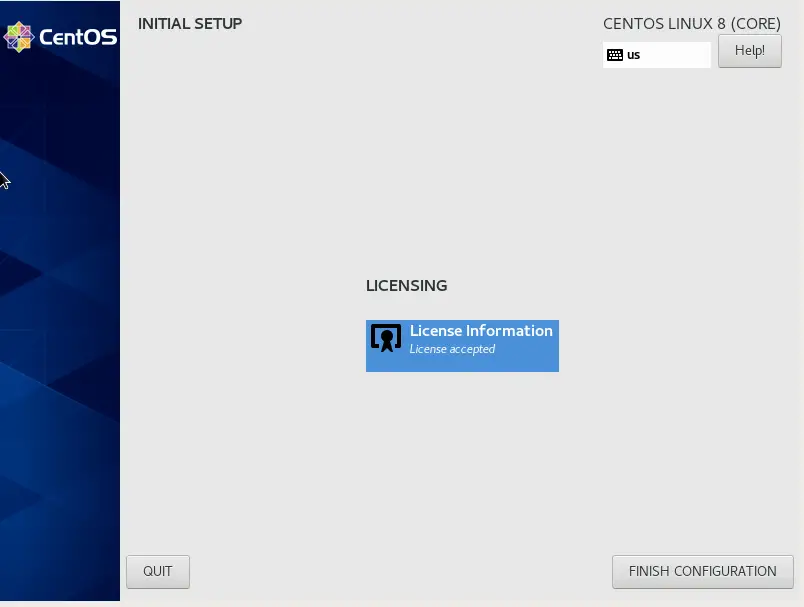
单击“完成配置”。您将被重定向到 CentOS 8 登录屏幕:
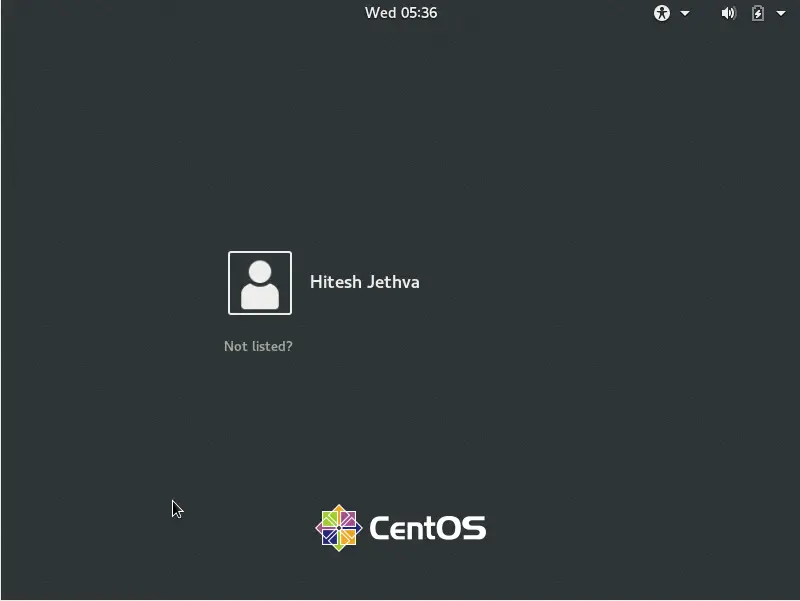
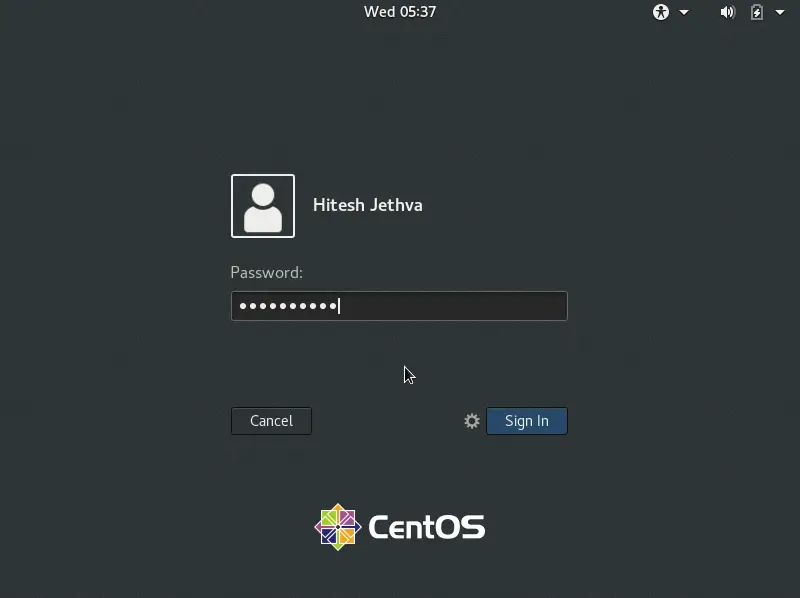
单击用户名,提供您的密码,然后单击“登录”按钮。您应该会看到 CentOS 8 欢迎屏幕:
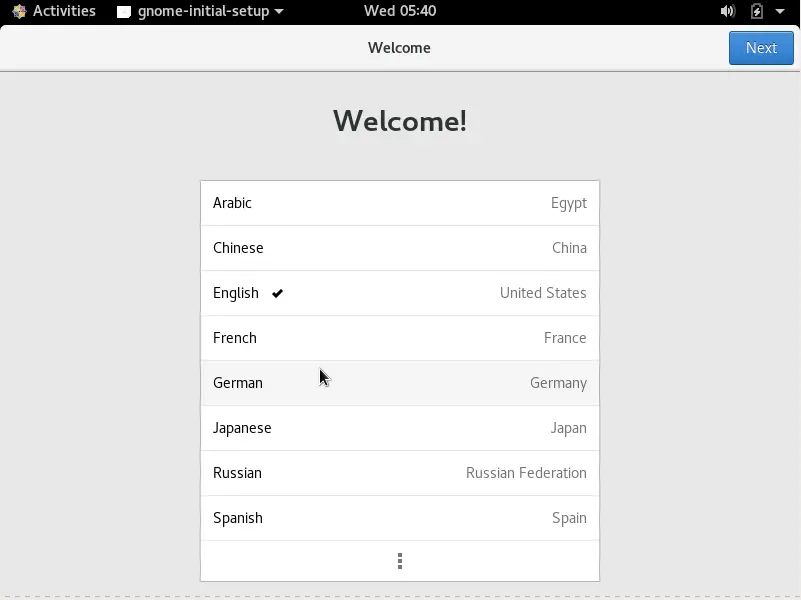
选择您想要的语言,然后单击“下一步”按钮。您应该看到以下屏幕:
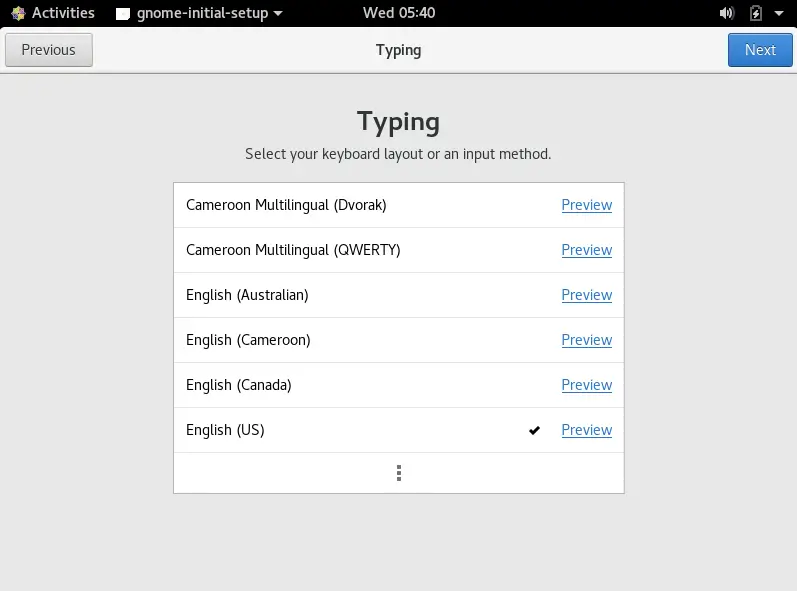
选择您的输入法,然后单击“下一步”按钮。您应该看到以下屏幕:
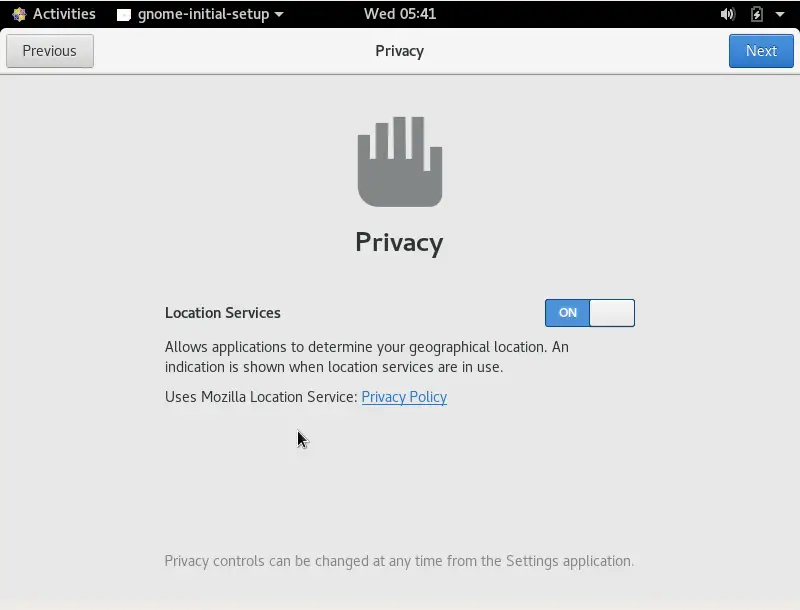
现在,启用位置服务并单击“下一步”按钮。您应该看到以下屏幕:
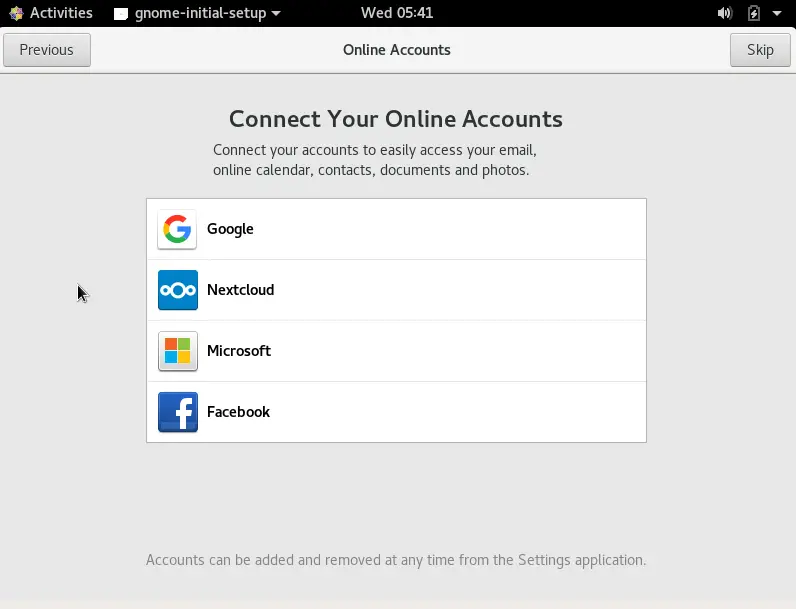
现在,单击“跳过”按钮。您应该看到以下屏幕:
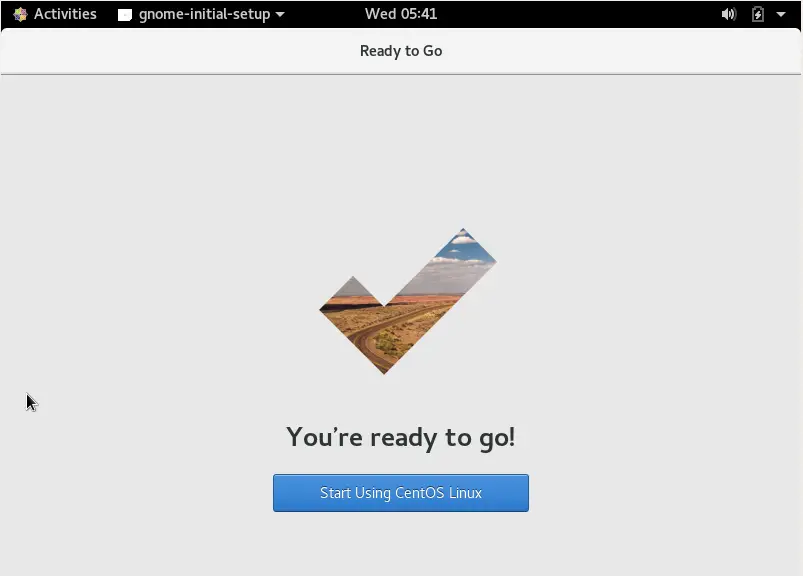
现在,单击开始使用 CentOS Linux。您应该会在以下屏幕中看到 CentOS 8 桌面:
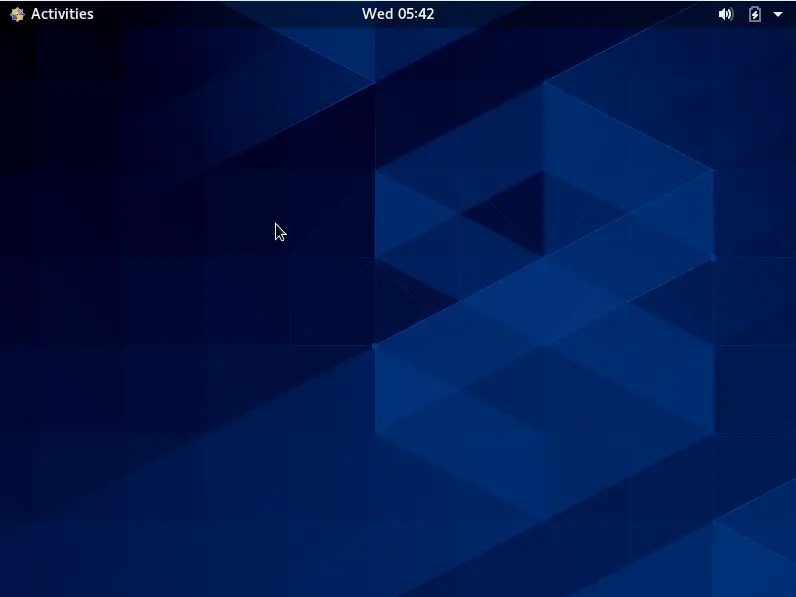
恭喜!你已经成功地在你的系统上安装了 CentOS 8。
